Урок "Поняття ком’ютерної графіки"
Тема: Поняття ком’ютерної графіки
Мета:
- навчальна: сформувати уявлення про комп’ютерну графіку та способи її подання;
- розвивальна: розвивати спостережливість, пам’ять, мовлення;
- виховна: виховувати здатність орієнтуватися в інформаційному просторі.
Тип уроку: засвоєння нових знань.
Обладнання та наочність: комп’ютери, проектор,підручник, зошити.
Програмне забезпечення: програма Тих Paint.
Хід уроку
І. Організаційний етап
- привітання;
- перевірка присутніх;
- перевірка готовності учнів до уроку.
ІІ. Актуалізація опорних знань
Логічна розминка
- Назвіть 10 видів транспорту.
- Скільки крил у блохи? (Їх немає)
- Назвіть найменше двоцифрове число. (10)
- Квадрат, п’ятикутник, круг. Що це? (Геометричні фігури)
- Щоб не мерзнути, п’ять хлоп’ят у печі в’язаній сидять. (9 Рукавички)
- Скільки цифр у числі 100? (3)
- У нього не можна знайти ні кінця, ні початку. (Кільце, обруч)
- Найменша одиниця вимірювання часу. (Секунда)
- Зменшуване, різниця — чого не вистачає? (Від’ємник)
- 17 збільш на 5. (22)
- Що це? Назвіть одним словом: см, мм, дм, м, км. (Одиниці вимірювання довжини)
- Скільки цифр у числі 1000? (4)
ІІІ. Мотивація навчальної діяльності
Чи любите ви малювати?
— Що ви використовуєте під час малювання?
— На якій поверхні ви зазвичай рисуєте?
— Сьогодні ми навчимося рисувати за допомогою комп’ютера.
Ви ознайомитесь з новою комп’ютерною програмою Тих Paint. Тема
уроку — «Незвичайний урок (урок рисування)».
ІV. Вивчення нового матеріалу
— Урок малювання — це урок незвичайний, тому що він про
ходить у комп’ютерному кабінеті. Ви вже вмієте тримати олівець
та малювати ним, умієте користуватися пензлем і фарбувати ним.
Знаєте назви основних кольорів. їх три: червоний, синій, жовтий.
— Якщо їх змішати, то отримаємо сім кольорів веселки (вчи
тель показує малюнок).
— Художники роблять ескізи своїх картин олівцем на папері,
а потім переносять їх на полотно пензлем. У них є спеціальні фарби
та різні пензлики.
— Можна писати фарбами і на комп’ютері. Англійське слово
Paint означає «писати фарбами», а Тих — ім’я пінгвіна, що зна
ходиться на піктограмі програми. Саме таку назву має програма,
з якою ви сьогодні ознайомитеся.
Пояснення вчителя з елементами демонстрування ( прицьому використовувати проектор)
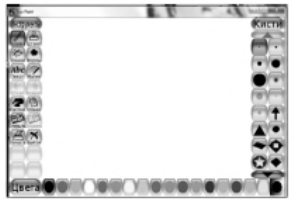
— Якщо підвести вказівник миші і клацнути двічі лівою кнопкою
на піктограмі з пінгвіном, то почне працювати програма Тих Paint.
Зовнішній вигляд програми Тих Paint
— Нашу увагу привертає біле поле. Воно подібне до аркуша па
перу, на якому ви будете створювати рисунок пензлем або штампом.
Об'єкти. Графічний редактор
Пензлі можна побачити на стовпчику праворуч. Цей стовпчик на
зивають Набір інструментів. Штамп можна знайти на стовпчику
ліворуч. Цей стовпчик називають Панель інструментів.
— Якщо лівою кнопкою миші клацнути на одній з кнопок ін
струментів Пензля, то вона стане темно-синьою. Це означає, що ін
струмент став активним і можна малювати. Тоді потрібно перенести
пензель на аркуш, пересуваючи мишу по килимку. Зупинитися там,
де почнете малювати. Натиснути і не відпускати ліву кнопку миші.
Уявіть собі, що ви тримаєте олівець і, не відриваючи його, малюєте,
наприклад, апельсин або машину.
— Можна розмістити на аркуші кілька малюнків.
— У правому верхньому куті вікна програми ви побачите стан
дартні кнопки — Згорнути та Закрити. Кнопка Розгорнути в цій
програмі не активна.
— Коли ви закінчите працювати, то програму можна закрити
кнопкою Закрити. На запитання «Ви дійсно хочете вийти?» вибрати
кнопку «Так, я завершив!», якщо ви хочете завершити роботу в про
грамі; «Ні, хочу назад!» — якщо треба продовжити роботу.
— На запитання «Якщо Ви вийдете, Ви втратите Ваш малюнок!
Зберегти?»:
«Так, зберегти!» — для збереження рисунка;
«Ні, не потрібно зберігати!» — якщо ви не хочете зберігати ри
сунок.
— Ще один спосіб завершення роботи з програмою ви дізнаєтесь
V. Засвоєння нових знань
Робота за підручником § 22,
Робота в зошиті
VІ. Фізкультхвилинка
Ось до лісу ми дійшли,
Потім ми лісочком йшли
І грибочок там знайшли.
Нахилились, підняли,
У кошик поклали
І рушили далі.
Ми лісочком йшли,
Малинку знайшли.
Дотягнулися, зірвали
У кошик поклали
І рушили далі.
Ми лісочком йшли,
Пташеня знайшли.
Нахилилися, підняли,
В гніздечко поклали
І рушили далі.
VІІ. Формування вмінь та навичок
Робота за комп’ютером
- Повторення правил безпечної поведінки за комп’ютером.
- Інструктаж учителя.
- Практична робота за комп’ютерами.
- Вправи для очей.
Релаксація
Гімнастика для очей
Міцно заплющити очі. Порахувати до 3, відкрити очі та подивитися вдалечінь. Порахувати до 5. Повторити 4-5 разів
VIII. Підсумок уроку


про публікацію авторської розробки
Додати розробку
